合作伙伴门户¶
要开始托管的 CentreStack 版本,首先需要获得一个 CentreStack 合作伙伴账户并登录到网页门户。
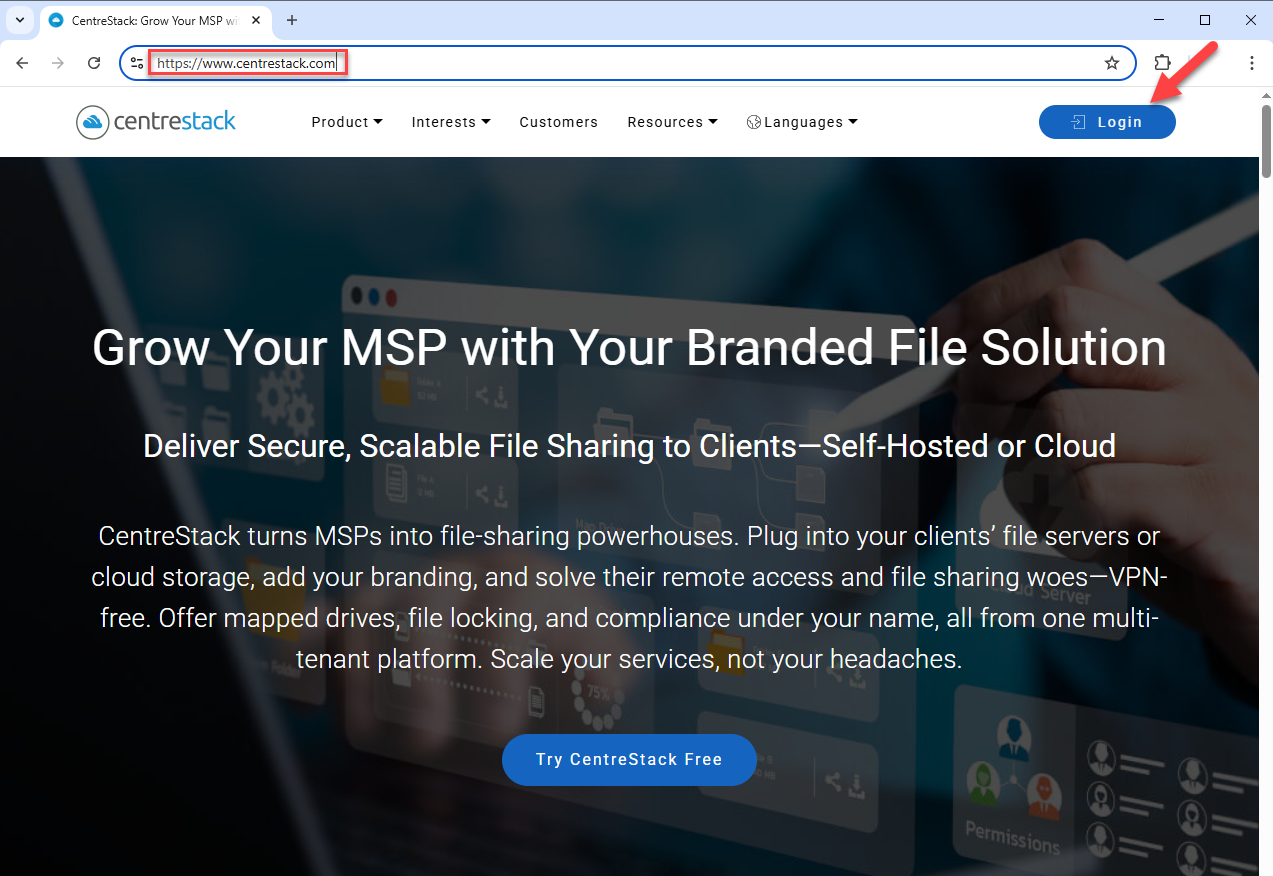
CentreStack 网站¶
合作伙伴门户是集中管理托管服务提供商(MSP)客户的地方。合作伙伴门户的活动包括创建租户和管理租户。
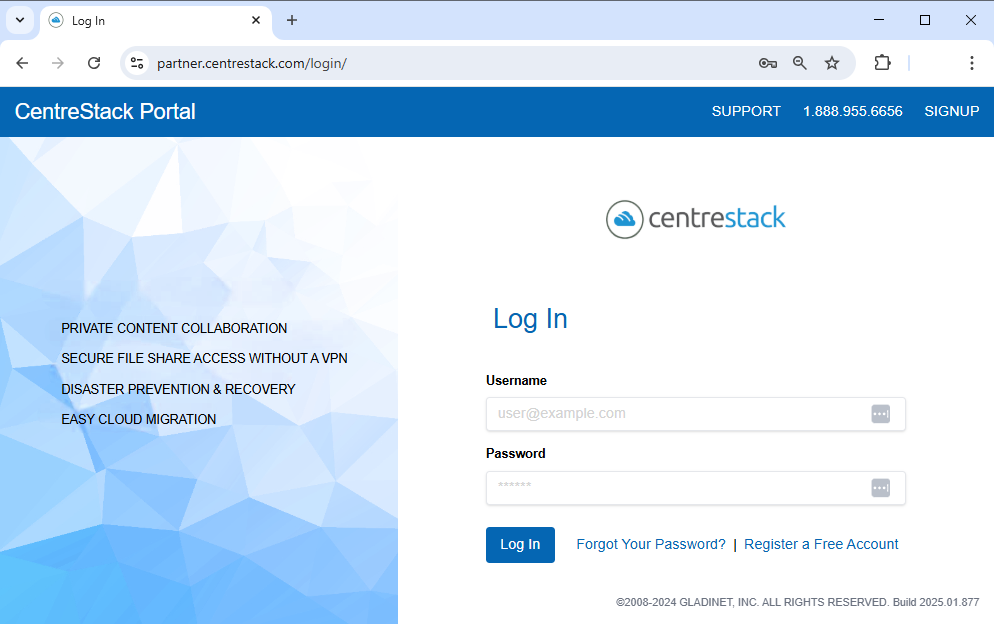
合作伙伴登录¶
登录合作伙伴门户后,您可以通过展开左侧菜单来查看大多数选项。(1) 从可折叠菜单中,选择两种托管选项之一:"自托管 CentreStack" (2),适用于自托管的 CentreStack,或者"托管 CentreStack" (3)。在下面的图片中,您可以看到我们已经用"ACME Cloud Services" (4) 对此账户进行了"品牌化"(有关更多信息,请参阅下面的"品牌化"部分 (5))。您还可以在这里访问有用的信息,例如"比较CentreStack版本" (6) 和"培训视频" (7),以帮助您开始使用。
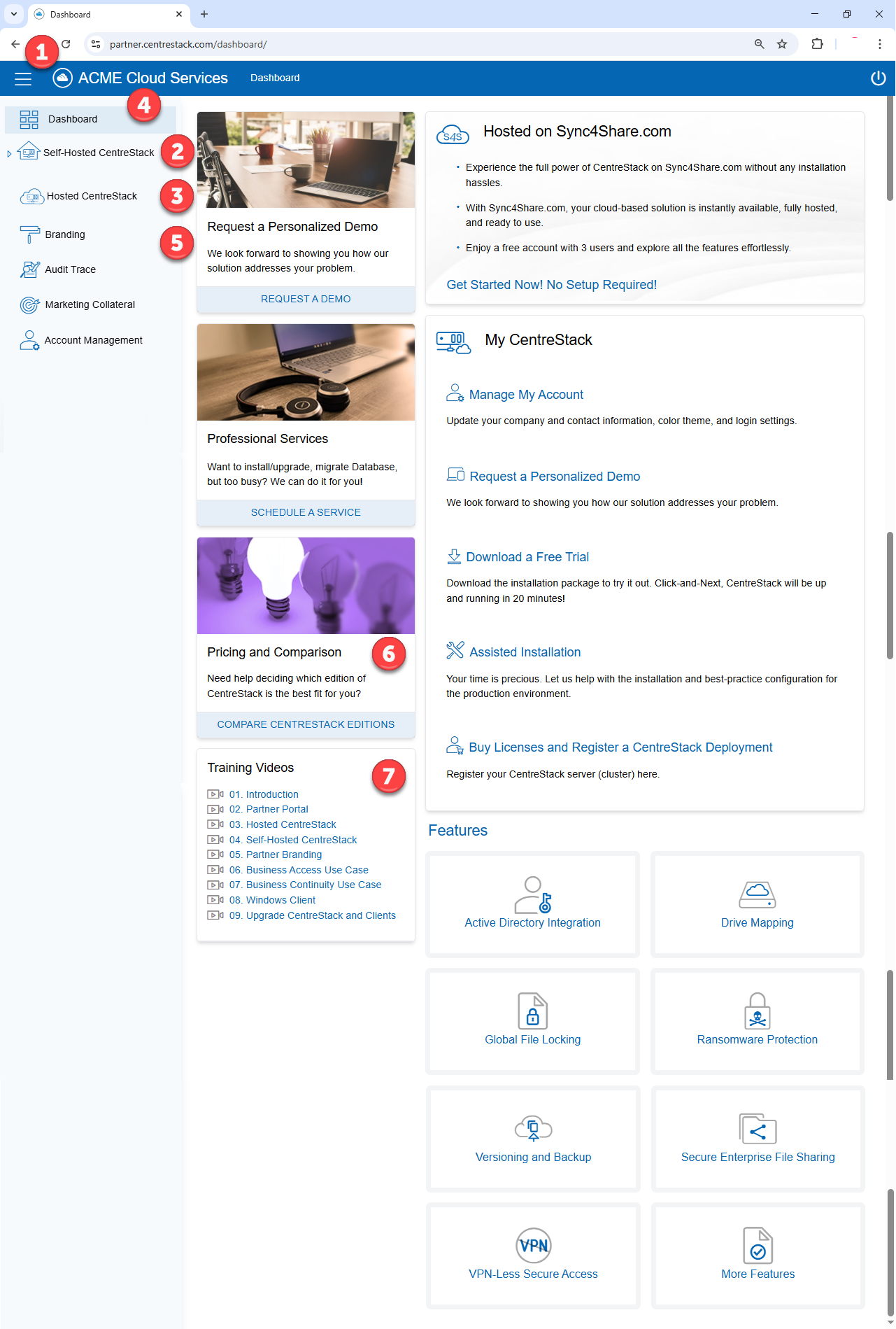
合作伙伴仪表板¶
因为本指南专注于我们的“托管”解决方案,请从左侧面板选择“托管 CentreStack”选项。
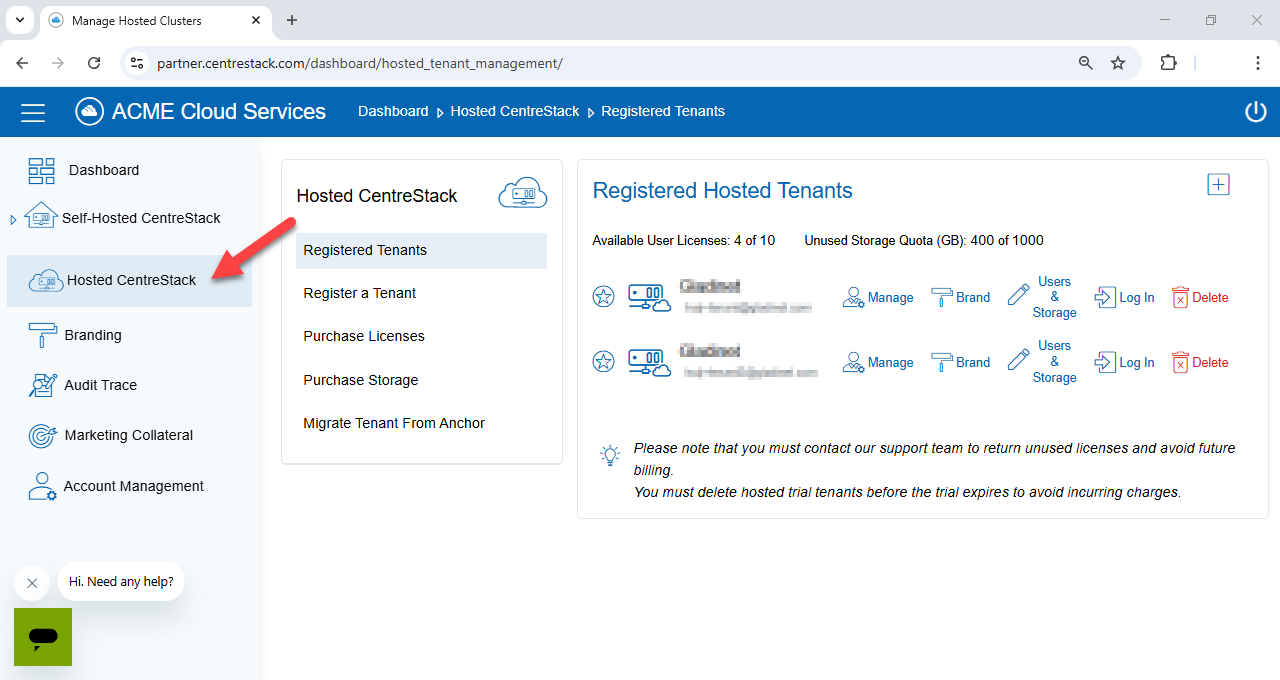
托管 CentreStack 租户管理¶
租户管理¶
在您进入托管的 CentreStack 部分后,您可以查看租户管理器。
备注
一个租户通常对应于您的一个客户。
新租户¶
要开始创建第一个租户,您可以使用“注册租户”链接。
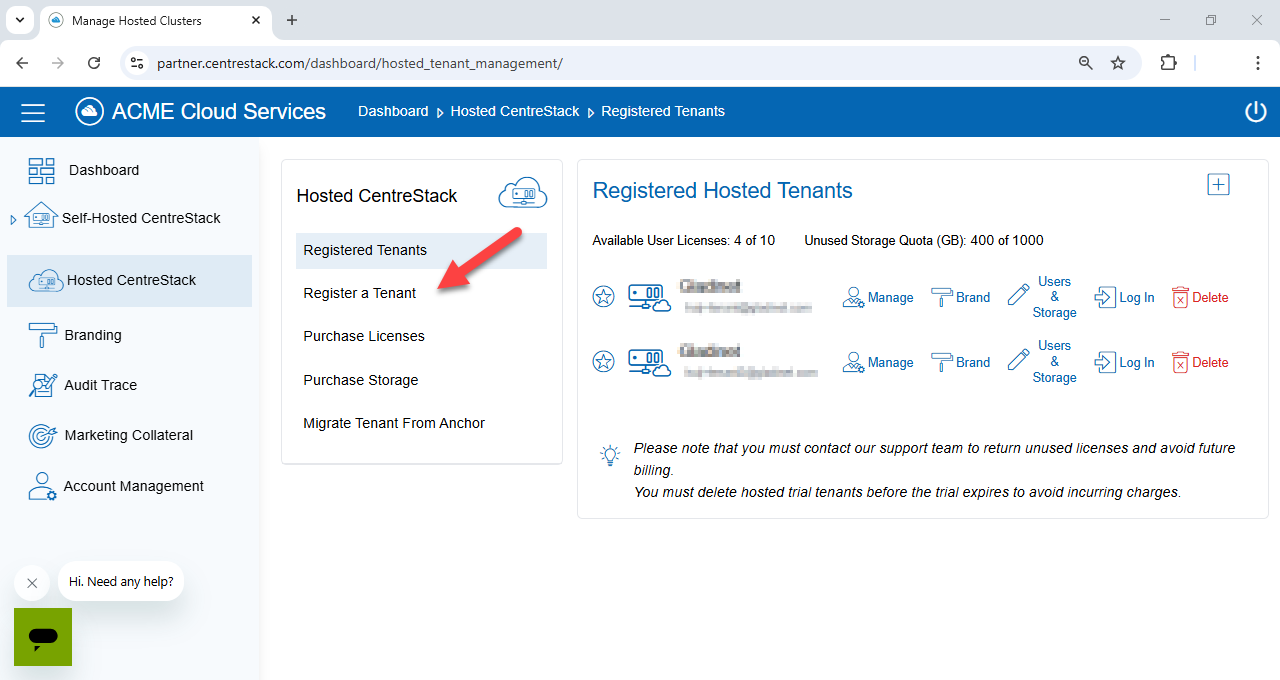
创建新租户¶
在创建租户时,它会要求提供基本的租户相关信息,如公司名称、联系人姓名、电子邮件和其他信息。
如果您需要进入高级部分以进一步自定义租户的创建,您可以点击“高级设置”链接。
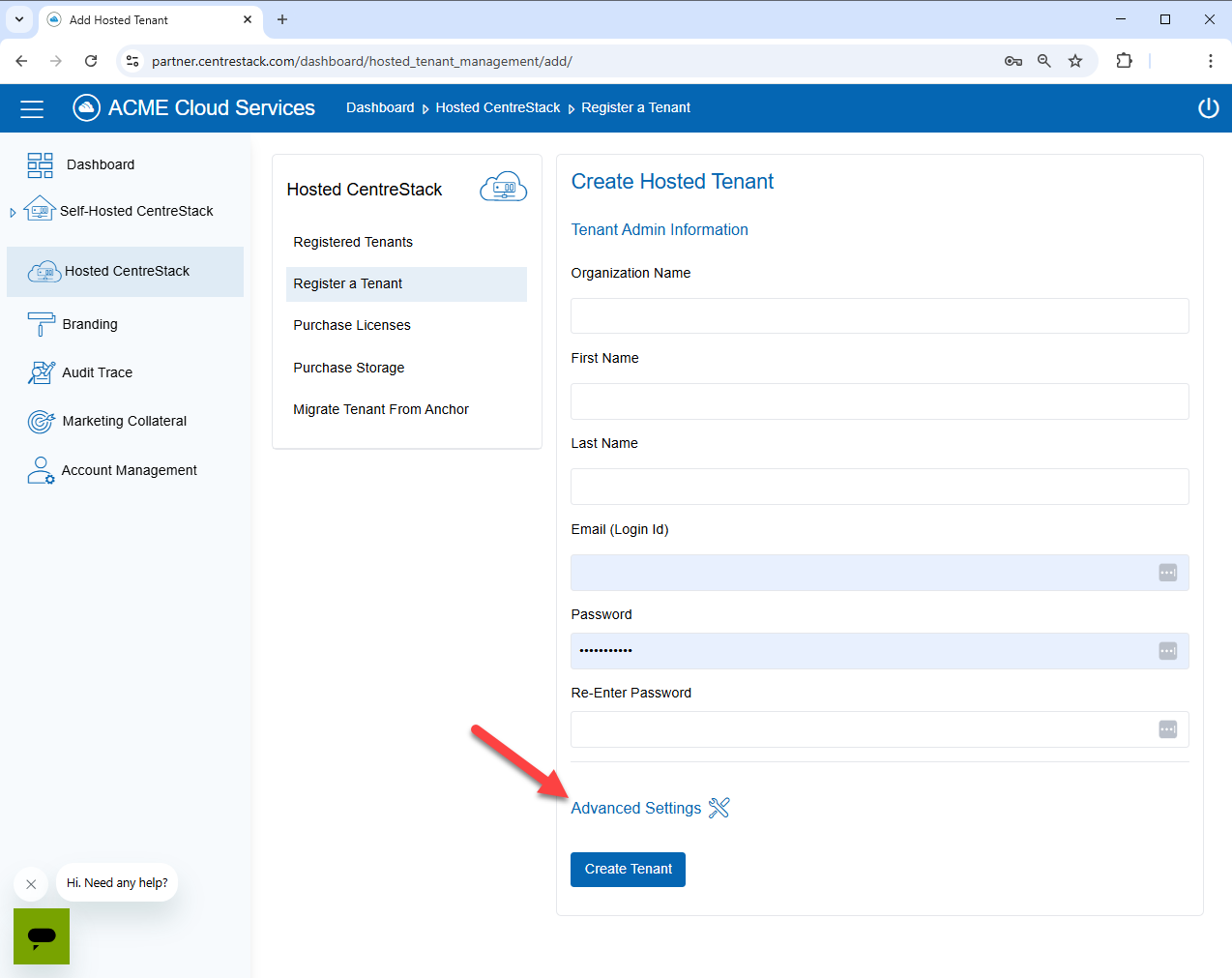
新租户设置¶
高级设置¶
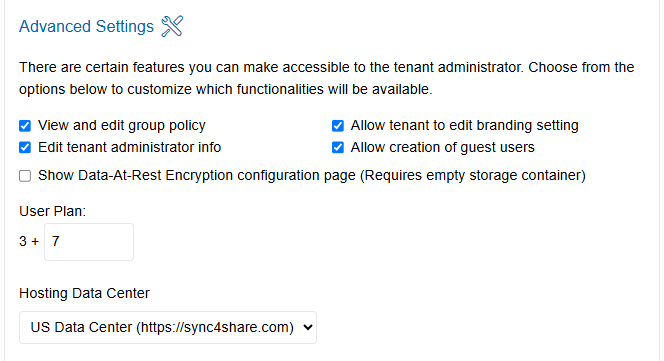
高级设置¶
对于MSP和租户内部IT员工来说,工作和责任有所分工。有时托管服务提供商会做更多的工作并承担更多的责任,但其他时候租户IT员工则承担更多。高级设置定义了这两个实体之间工作的分配方式。
查看和编辑组策略
是否租户自身(租户管理员)可以管理组策略。
允许租户编辑品牌设置
通常情况下,租户会采用服务提供商的默认品牌设置。如果允许此设置,租户可以定义他们自己的品牌。
编辑租户管理员信息
租户管理员可以更改租户管理员的电子邮件和姓名。
允许创建访客用户
访客用户与文件和文件夹共享相关。此设置允许租户用户创建访客用户。
显示静态数据加密配置页面(需要空的存储容器)
此选项允许租户在首次使用时设置加密。租户将使用一个密码短语启用加密。
用户许可证数量
默认情况下,租户用户数量可以超过3个用户。
托管数据中心
如果托管服务提供商既有自托管的 CentreStack 环境,又有托管的 CentreStack,那么托管服务提供商可以利用自托管的 CentreStack 来创建租户。
在创建租户后,您可以在“已注册租户”部分管理租户。
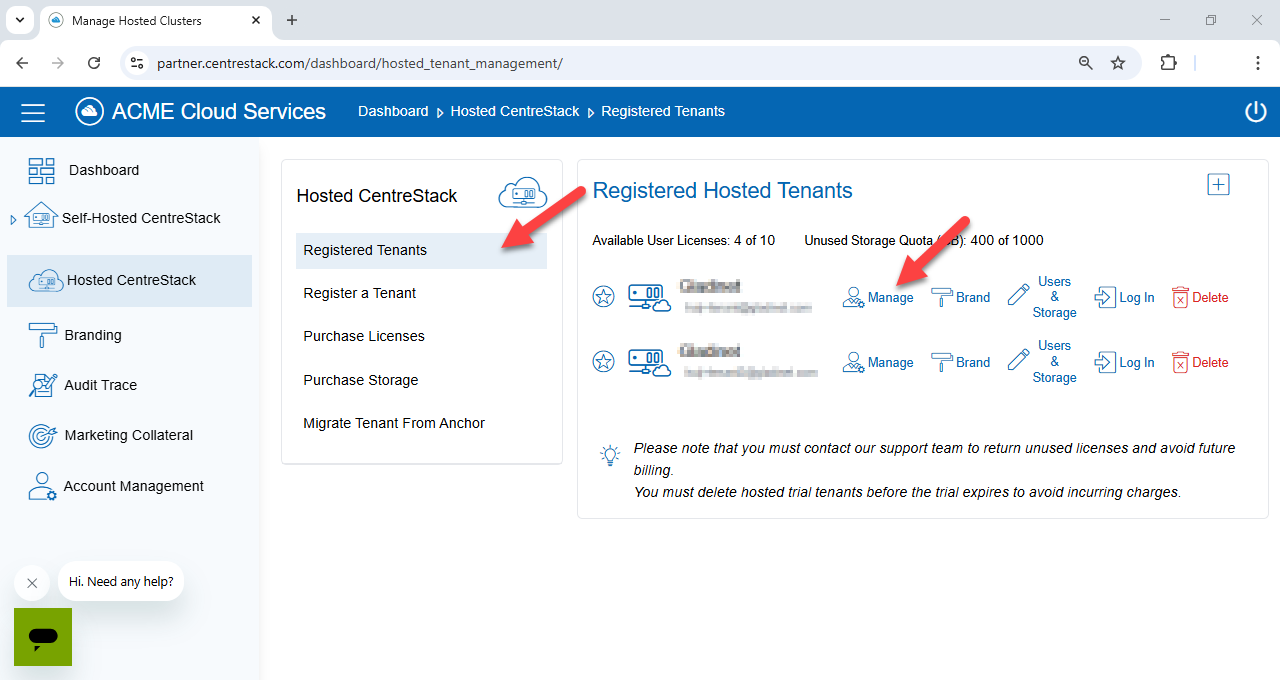
管理您的租户¶
品牌¶
您可以创建品牌信息,然后将品牌信息应用到您的租户。
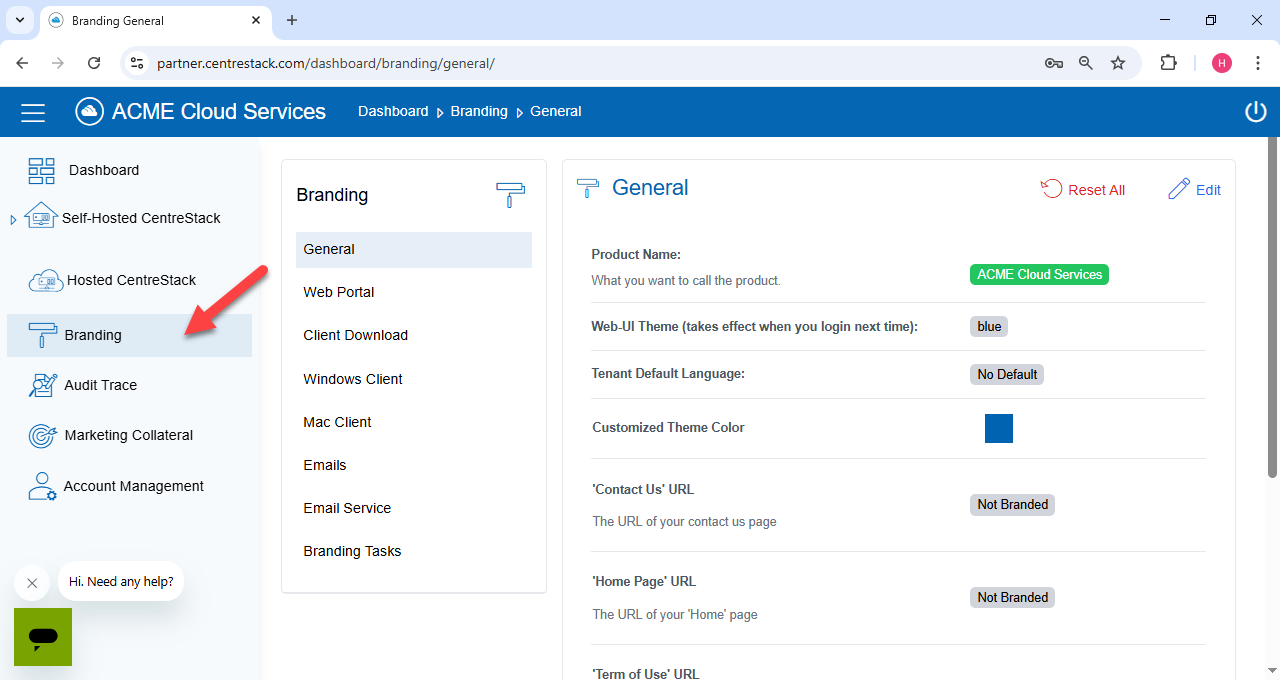
合作伙伴品牌设置¶
对租户应用品牌¶
默认品牌应用如下: 在“已注册租户”部分,点击“品牌”。
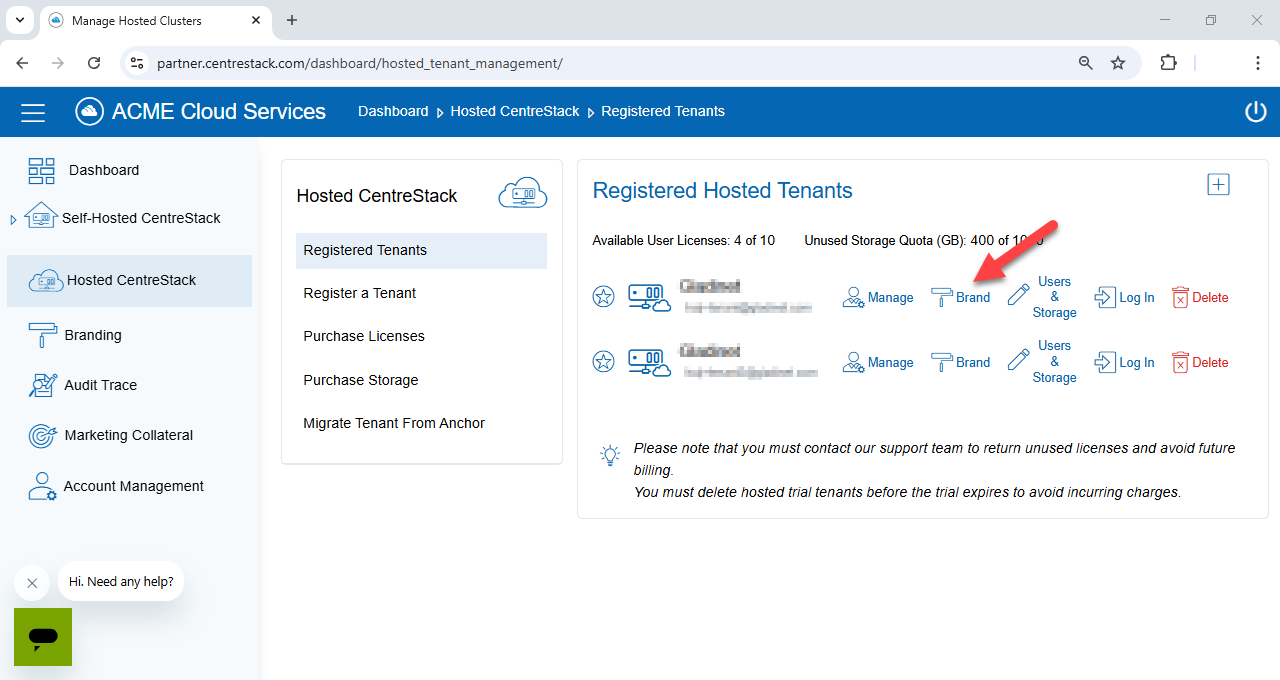
应用合作伙伴品牌¶
如果允许租户更改品牌形象,可以从租户仪表板进行此操作。
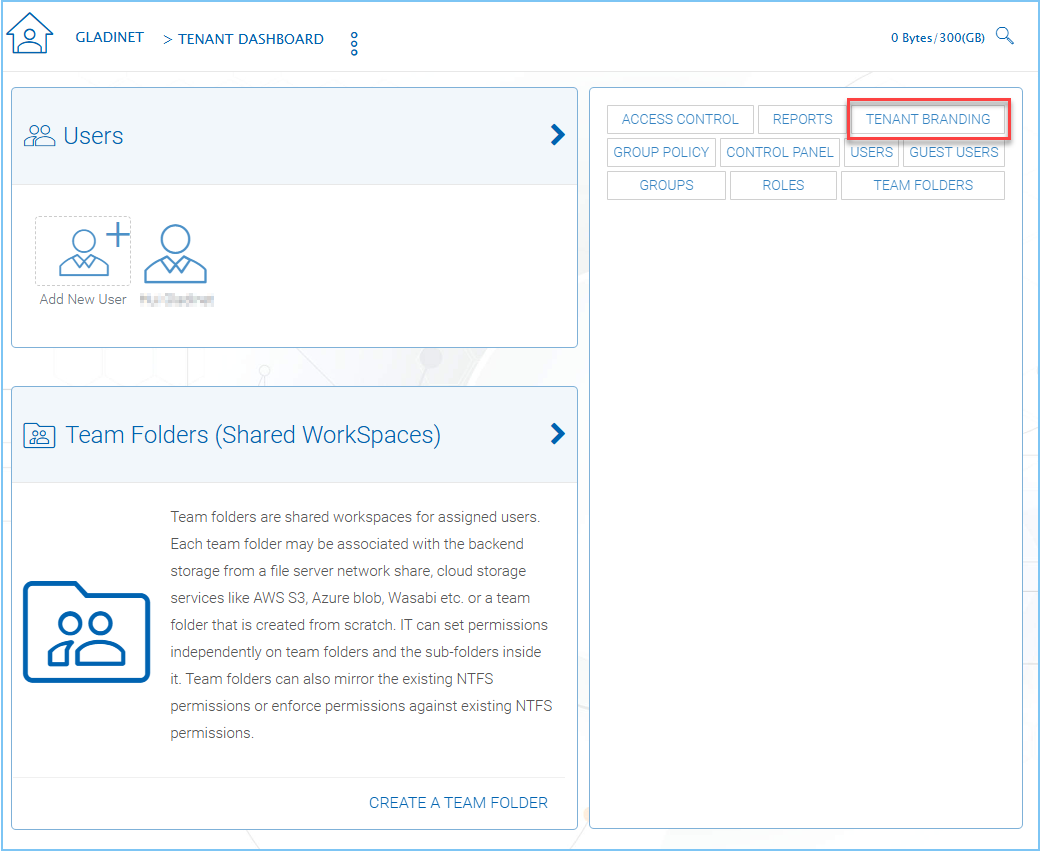
访问租户品牌¶
一旦您进入品牌设置,您可以从品牌子菜单中选择一个设置组。设置类别包括:通用、网页门户、客户端下载、Windows 客户端、Mac 客户端、电子邮件、电子邮件服务 以及 品牌任务。
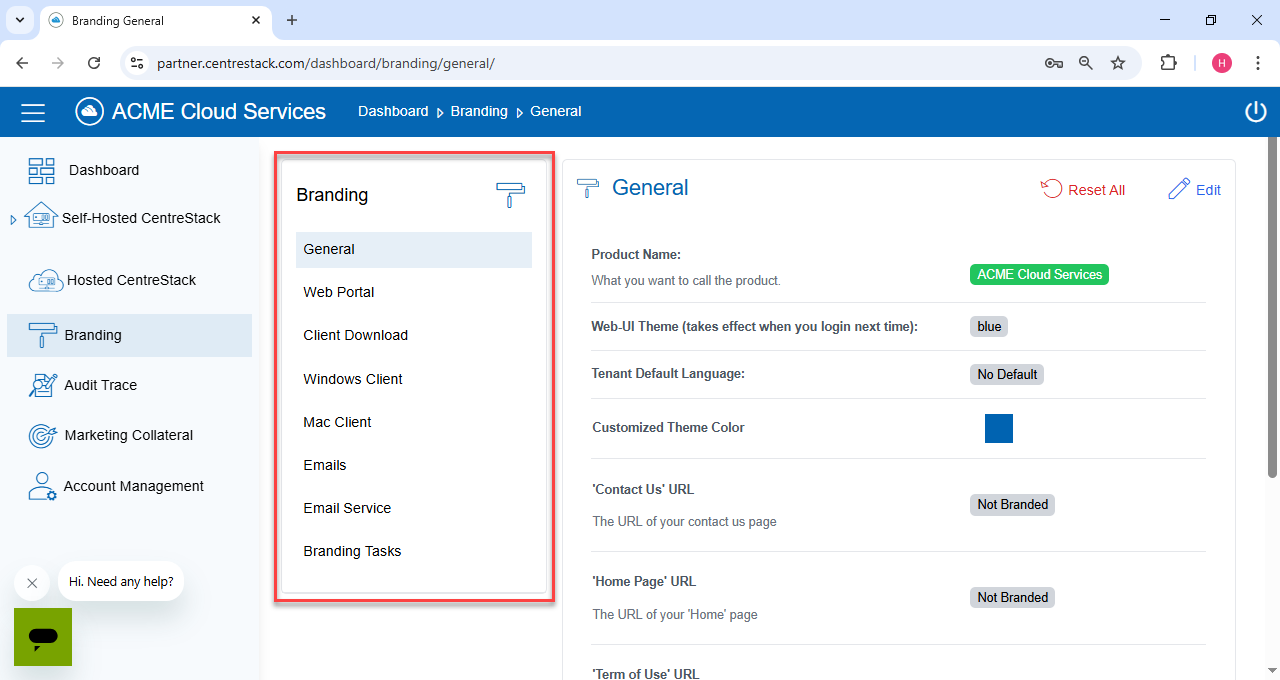
租户品牌设置¶
品牌创建后,您可以将品牌应用于特定的租户。在此示例中,我们创建了一个新的徽标并将其上传到合作伙伴门户中的徽标部分。
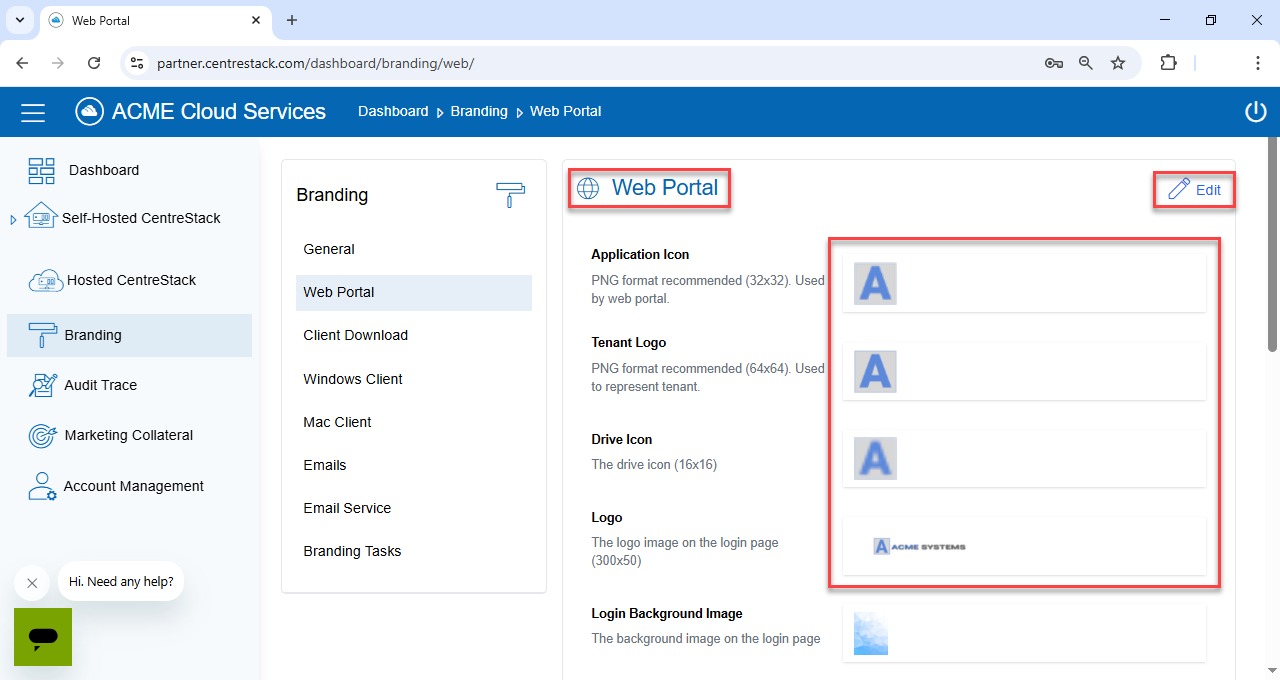
REPLACE THIS¶
之后,我们可以应用品牌化,您可以看到品牌化前后的区别。
默认之前¶
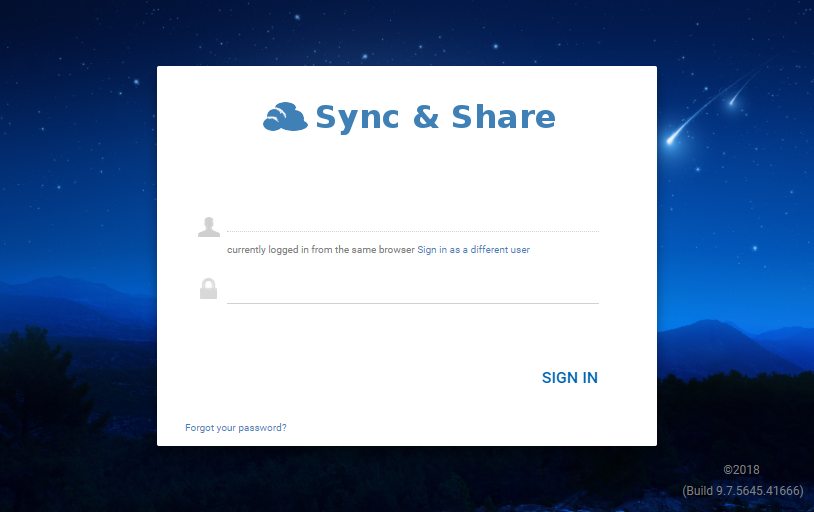
默认品牌¶
现在 - 您的品牌¶
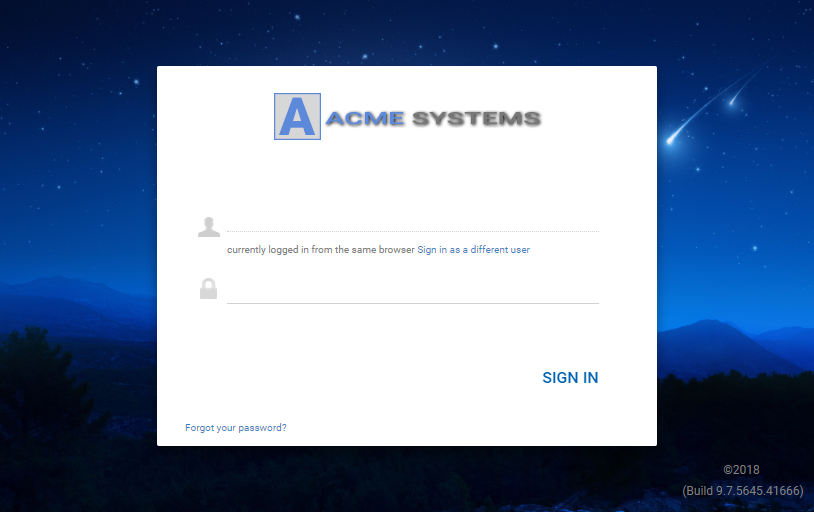
自定义品牌¶